Aplicar estilos y eliminar caracteres mediante Buscar y reemplazar (Microsoft Word)
Al reformatear un documento, Leah necesita aplicar el mismo estilo de párrafo a todos los párrafos que comienzan con (a), (b), (c) y (d). Puede usar Buscar y reemplazar para aplicar el estilo, pero luego necesita hacer una segunda pasada de Buscar y reemplazar para deshacerse de (a), (b), (c) y (d)
caracteres. Leah se pregunta si hay una manera de aplicar el estilo y eliminar esos caracteres en una sola pasada.
En realidad, esto se puede lograr con el uso de caracteres comodín en Buscar y reemplazar. En lugar de seguir todos los pasos, recuerde que desea realizar una búsqueda avanzada (para que se muestre el cuadro de diálogo Buscar y reemplazar), haga clic en el botón Más (si está disponible) y luego asegúrese de que la casilla de verificación Usar comodín está seleccionado. Esto es lo que desea colocar en el cuadro Buscar:
\([a-d)]\)[ ]{1,}(*^13)
Esto puede parecer, a primera vista, como un galimatías, especialmente si no está acostumbrado a usar comodines, pero es bastante sencillo. Las barras invertidas al principio le dicen a Word que el carácter que sigue inmediatamente debe usarse como un carácter literal. Eso significa que la siguiente secuencia buscará (a), (b), (c) o (d), cualquiera de los cuales se consideraría una coincidencia:
\([a-d)]\)
Si puede tener otras letras entre paréntesis, puede cambiar la parte a-d a algo como a-z, de modo que cualquier carácter alfabético en minúscula entre paréntesis coincidirá.
La segunda parte indica que los siguientes caracteres deben tener cualquier número de espacios:
[ ]{1,}
Esto supone, por supuesto, que (a), (b), (c) o (d) van seguidos de al menos uno (o más) espacios. Si algún otro carácter puede seguir inmediatamente al paréntesis, como una tabulación o ningún espacio, entonces esta parte del patrón de búsqueda deberá cambiarse para reflejar lo que hay en su documento.
La parte final del patrón de búsqueda es esta:
(*^13)
Esto le dice a Word que busque cualquier número de caracteres (*) hasta el final e incluyendo un retorno completo. En otras palabras, se selecciona todo el párrafo. Los paréntesis alrededor de esta parte del patrón son importantes, ya que permiten que se haga referencia a cualquier cosa que coincida con esta parte del texto encontrado en el campo Reemplazar con del cuadro de diálogo Buscar y reemplazar. De hecho, esto es todo lo que debería ir en el campo Reemplazar con:
\1
Esto le dice a Word que desea reemplazar lo que se encuentre con lo que está en el primer conjunto de paréntesis en el patrón Find What, que resulta ser el párrafo completo menos el (a), (b), (c), o (d ) y cualquier espacio final. Lo único que debe hacer es asegurarse de que en el campo Reemplazar con elija el estilo que necesita aplicar al reemplazo. (Ver figura 1)
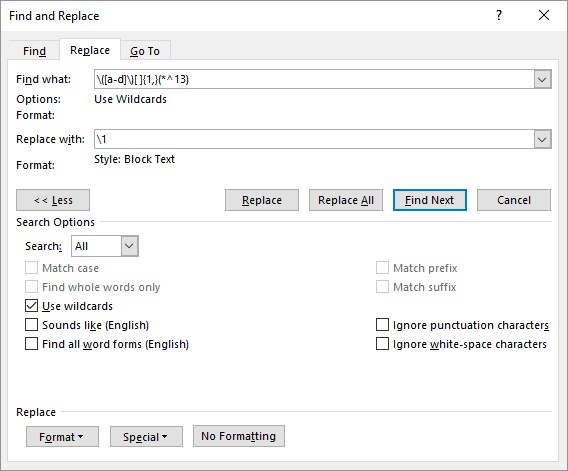
Figura 1. Configuración del cuadro de diálogo Buscar y reemplazar.
Una vez que el cuadro de diálogo Buscar y reemplazar está configurado con los patrones adecuados (como se describe arriba), simplemente haga clic en Reemplazar todo y listo.
WordTips es su fuente de formación rentable en Microsoft Word.
(Microsoft Word es el software de procesamiento de texto más popular del mundo). Este consejo (4274) se aplica a Microsoft Word 2007, 2010, 2013 y 2016.